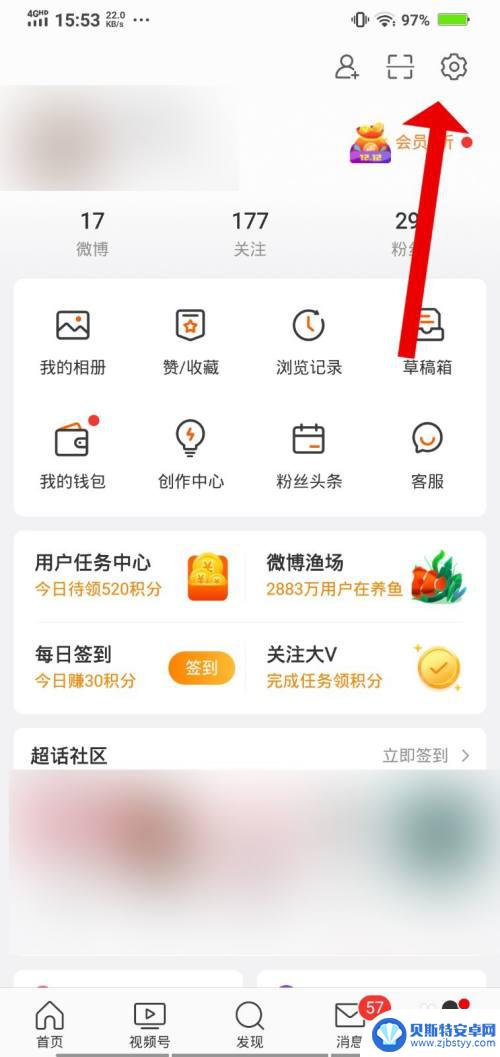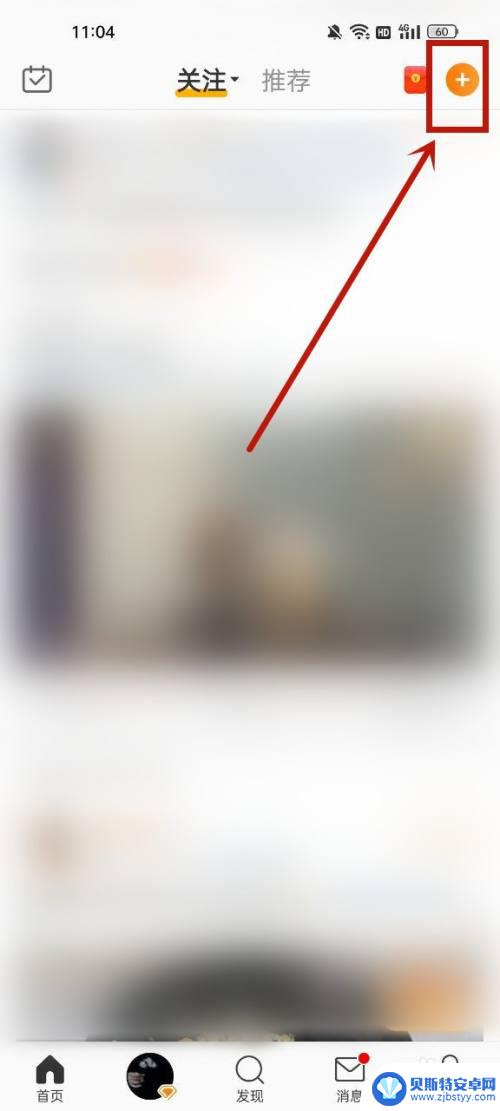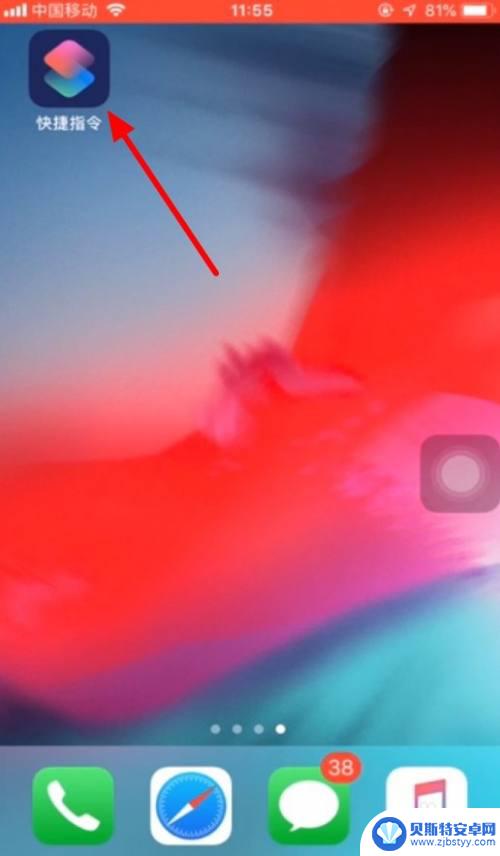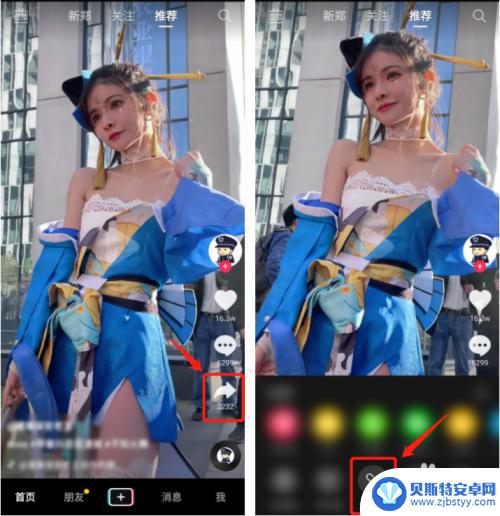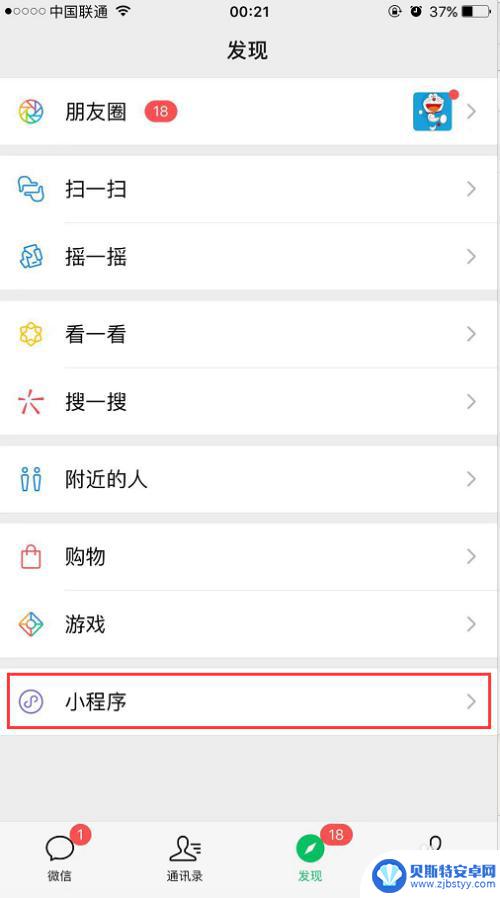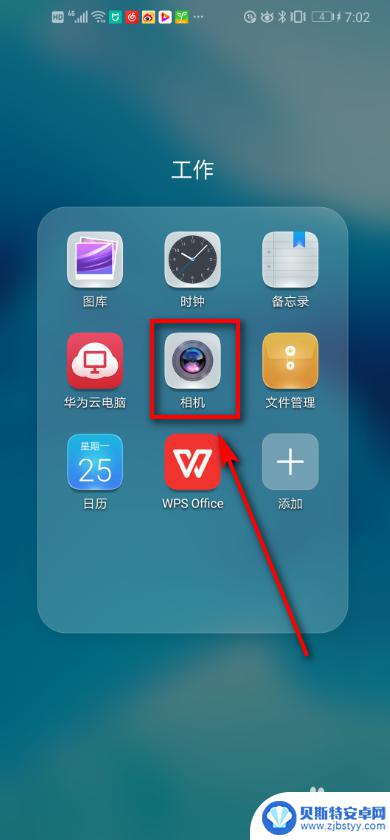手机微博怎么设置水印照片 手机微博图片水印设置方法
在手机微博上分享照片是很常见的事情,但是有些人担心自己的照片被他人盗用或者篡改,为了保护自己的照片不被滥用,可以在照片上添加水印。水印不仅可以保护照片的原创性,还可以让观看者知道照片的来源。手机微博上如何设置照片水印呢?接下来我们就来了解一下手机微博图片水印的设置方法。
手机微博图片水印设置方法
操作方法:
1.在手机应用中,打开【微博】。
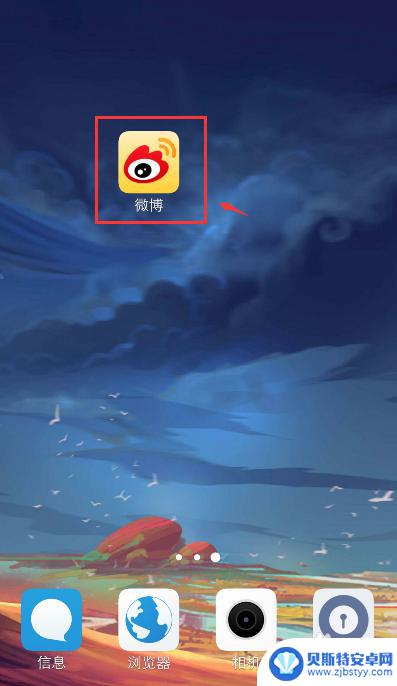
2.进入首页,工具栏点击【我】,再点击【客服中心】。
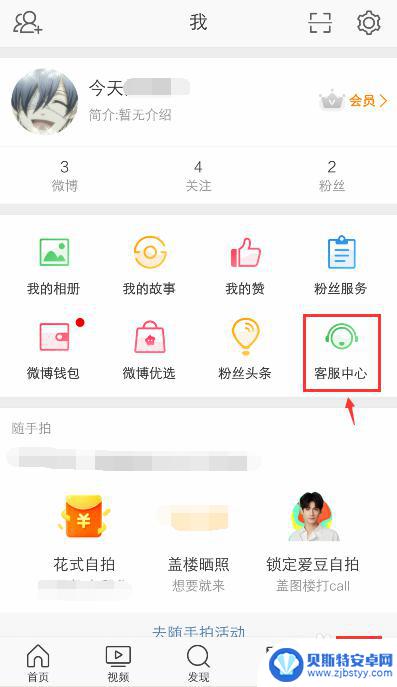
3.进入客服中心页面,点击搜索框。
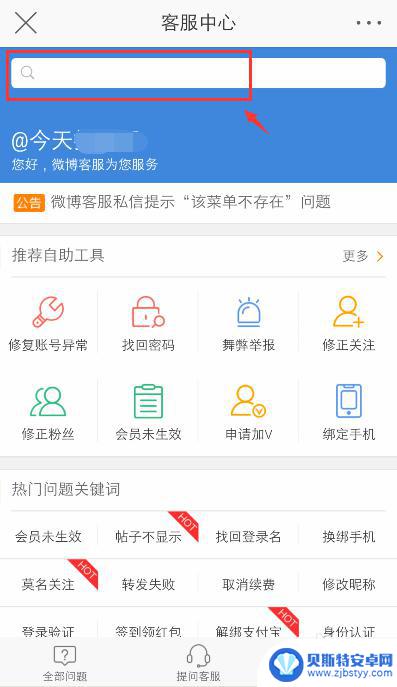
4.在搜索框输入【设置微博图片水印】,出现相关的内容,点击打开它。
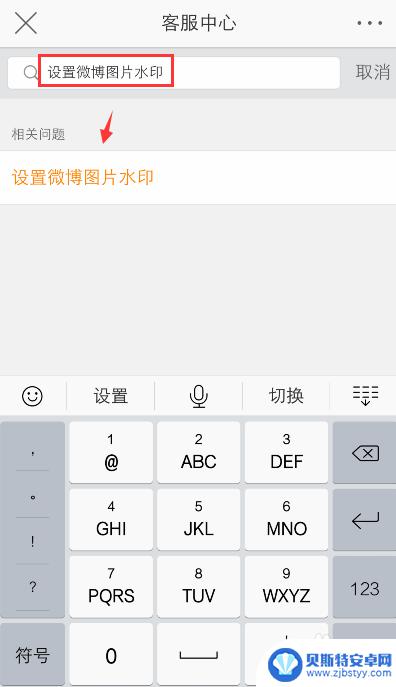
5.进入内容页面,点击链接,进行设置水印设置。
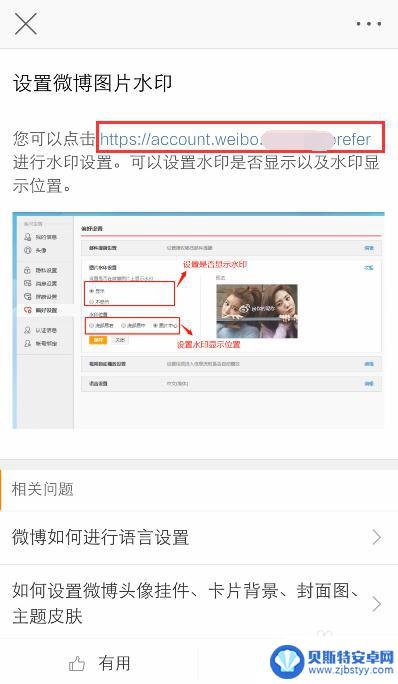
6.进入页面,放大页面,再点击【图片水印设置】。
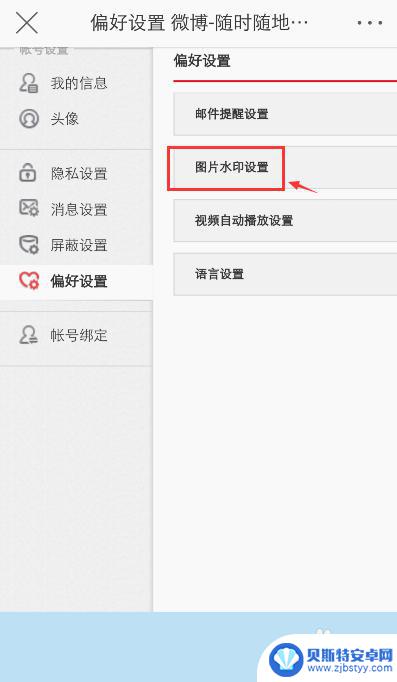
7.出现下拉框,根据自己的需求。设置图片水印,比如:显示水印、水印位置(底部居中),再点击【保存】。
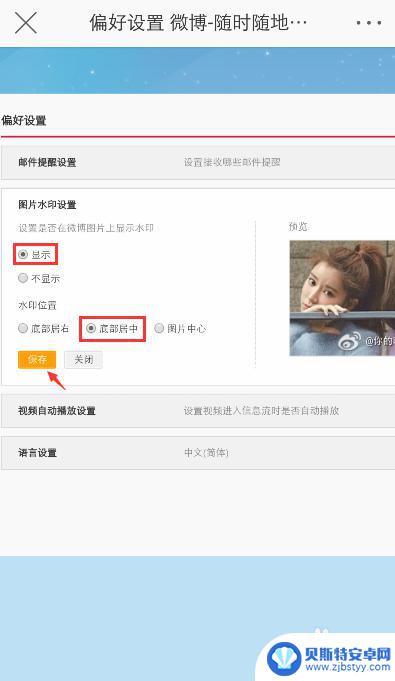
8.出现“保存成功”提示语,这样微博图片水印就设置成功了。
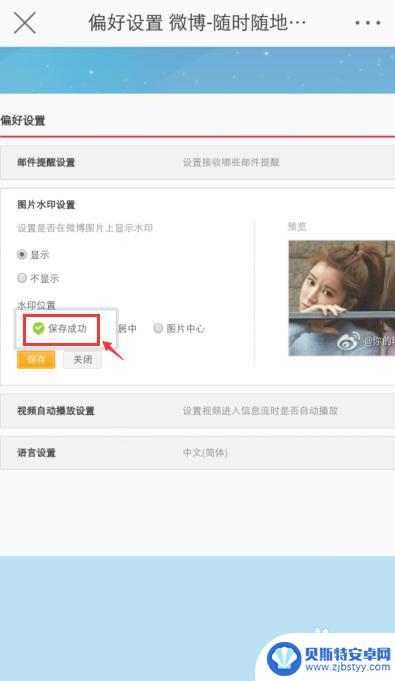
以上就是关于手机微博怎么设置水印照片的全部内容,有出现相同情况的用户就可以按照小编的方法了来解决了。
相关教程
-
手机微博怎么关掉自己的水印 手机微博怎样去掉带水印的设置
手机微博怎么关掉自己的水印,在现如今社交媒体的飞速发展中,手机微博已经成为了人们分享生活点滴的主要平台之一,许多用户在使用手机微博时都会发现自己的照片或视频上带着微博的水印,这...
-
2023版手机微博设置水印 2022手机微博水印设置方法
2023版手机微博的推出引起了广泛关注,其中一项备受瞩目的新功能便是设置水印,水印作为一种保护用户原创作品权益的措施,不仅能够有效防止他人恶意盗用,还能为用户的内容添加独特的标...
-
苹果手机的水印设置方法 苹果手机相机怎么添加水印
苹果手机的水印设置方法是让用户在拍摄照片或录制视频时,可以在图片或视频上添加自定义水印,以保护个人作品的版权,或者为作品增添独特的标识,用户可以通过在相机设置中找到水印选项,并...
-
微博的视频怎么无水印保存到手机上 微博视频去除水印保存到手机相册
随着社交媒体的普及和发展,微博已成为人们分享生活点滴的重要平台之一,在微博中视频的传播和分享已经成为一种时尚和潮流。许多用户可能会面临一个问题,那就是微博视频中的水印如何去除并...
-
如何设置手机水印照片 手机APP给照片加水印的教程
在如今社交媒体充斥着各种图片的时代,为了保护个人作品权益以及提升图片的专业性,给照片加上水印是一种常见的做法,而如何在手机上设置水印照片呢?通过使用手机APP,你可以轻松地为照...
-
怎么加水印图片 手机 在手机拍照时如何设置水印
在如今社交媒体充斥着各种图片的时代,保护自己的作品显得尤为重要,添加水印是一种常见的方法,可以有效防止他人未经允许使用你的照片。而在手机拍照时如何设置水印,就成为了许多摄影爱好...
-
手机能否充值etc 手机ETC充值方法
手机已经成为人们日常生活中不可或缺的一部分,随着手机功能的不断升级,手机ETC充值也成为了人们关注的焦点之一。通过手机能否充值ETC,方便快捷地为车辆进行ETC充值已经成为了许...
-
手机编辑完保存的文件在哪能找到呢 手机里怎么找到文档
手机编辑完保存的文件通常会存储在手机的文件管理器中,用户可以通过文件管理器或者各种应用程序的文档或文件选项来查找,在手机上找到文档的方法取决于用户的手机型号和操作系统版本,一般...
-
手机如何查看es文件 手机ES文件浏览器访问电脑共享文件教程
在现代社会手机已经成为人们生活中不可或缺的重要工具之一,而如何在手机上查看ES文件,使用ES文件浏览器访问电脑共享文件,则是许多人经常面临的问题。通过本教程,我们将为大家详细介...
-
手机如何使用表格查找姓名 手机如何快速查找Excel表格中的信息
在日常生活和工作中,我们经常需要查找表格中的特定信息,而手机作为我们随身携带的工具,也可以帮助我们实现这一目的,通过使用手机上的表格应用程序,我们可以快速、方便地查找需要的信息...